PS磨皮滤镜Portraiture portraiture滤镜怎么安装方法?以下内容主要是针对遇上PS中磨皮插件怎么安装的问题,我们该怎么处理呢。下面这篇文章将为你提供一个解决思路,希望能帮你解决到相关问题。
PS磨皮滤镜Portraiture portraiture滤镜怎么安装方法
安装Portraiture滤镜需要先下载安装插件包。将插件包解压后,找到与你的Photoshop版本对应的插件文件,复制到Photoshop的插件文件夹中即可完成安装。具体安装步骤如下:
下载Portraiture插件包,解压缩。
进入Photoshop软件安装目录,找到Plug-ins文件夹。
打开解压缩后的文件夹,找到与你的Photoshop版本对应的插件文件。
将插件文件复制到Photoshop的Plug-ins文件夹中。
重启Photoshop软件,进入滤镜菜单,就能看到Portraiture滤镜了。
注意:不同版本的Photoshop对应的插件文件夹位置可能不同,具体操作前最好先查找对应版本的Photoshop插件安装教程。
PS中磨皮插件怎么安装

第一:打开PS的安装路径。
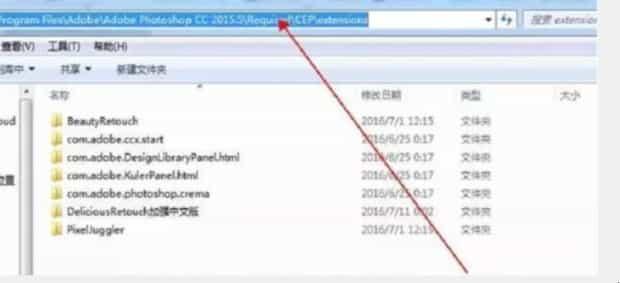
第二:复制这个文件夹,粘贴到刚才打开的PS面板目录。
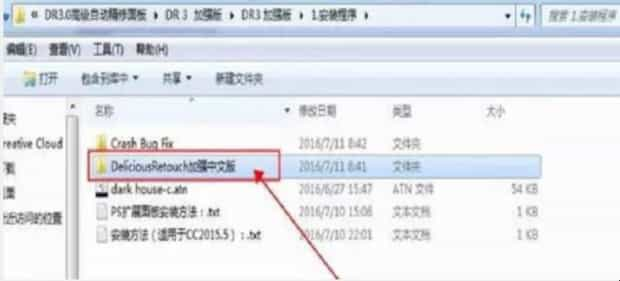
第三:把刚才复制的面板,粘贴到这里。

第四:安装完后重启PS可在PS窗口,扩展功能,调出安装的面板。
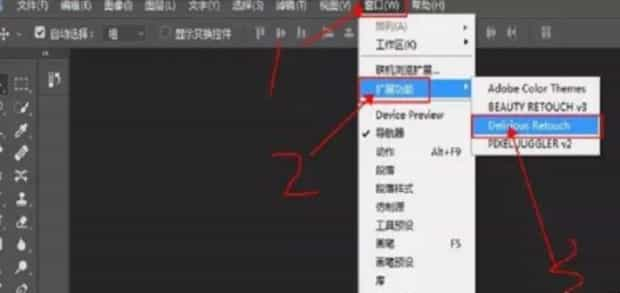
第五:安装好面板之后,记得导入包里面的动作文件即可。
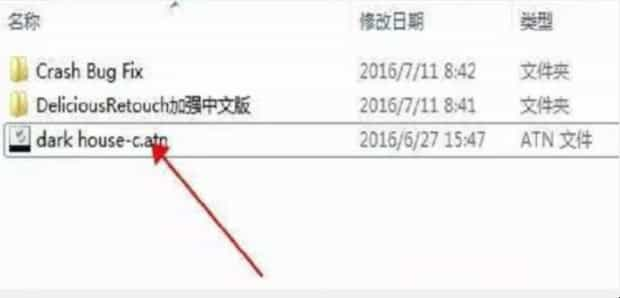
关于PS中磨皮插件怎么安装的全部内容就介绍完了,希望文章能够帮你解决相关问题,更多请关注本站软件栏目的其它相关文章!
